Spotlight Cloud Reports gebruiken tot wel een jaar aan gegevens om langetermijntrendanalyses van uw database te maken. Professional Subscription-gebruikers kunnen profiteren van deze rapporten door toegang te krijgen tot de groeisnelheid en grootte van hun databases en deze te delen. Deze informatie biedt gebruikers de mogelijkheid om capaciteit te plannen, groei te voorspellen en opslag te beheren.
Databasegroeirapport
Het databasegroeirapport is een opslagrapport dat geaggregeerde gegevens weergeeft, samen met gedetailleerde informatie over uw databases gedurende het geselecteerde tijdsbestek.
Net als bij andere Spotlight Cloud-rapporten, hebt u opties om de gegevens te filteren op een specifieke diagnostische server, een specifieke verbinding of een reeks verbindingen binnen een gespecificeerd tijdsbestek.

Bovenaan dit specifieke rapport staat een banner die uit vijf hoofdkaarten bestaat. Deze kaarten tonen geaggregeerde gegevens over het gekozen tijdsbestek.
- De eerste kaart toont de totale gebruikte en toegewezen ruimtes van alle databases.
- De tweede toont het aantal databases met het risico om binnen 30 dagen 100% vol te zijn.
- De derde kaart toont het aantal databases dat in de geselecteerde periode met meer dan 30% is gegroeid.
- De vierde toont het aantal databases dat 60% of minder van hun toegewezen ruimte niet heeft gebruikt. Dit is een indicatie van de potentiële ruimte die kan worden gebruikt.
- De laatste kaart toont het aantal verwijderde databases.

Een geweldige functie in dit rapport is dat u elke kaart kunt markeren en de geïdentificeerde database(s) voor die specifieke geaggregeerde gegevens kunt weergeven. Als ik bijvoorbeeld op de kaart 'Meest onderbenut' klik, wordt de lijst met databases weergegeven in de tabel 'Databasegrootte'. In dit voorbeeld heb ik zeven databases getoond die onderbenut zijn. U kunt hetzelfde doen met de snelst groeiende databases.
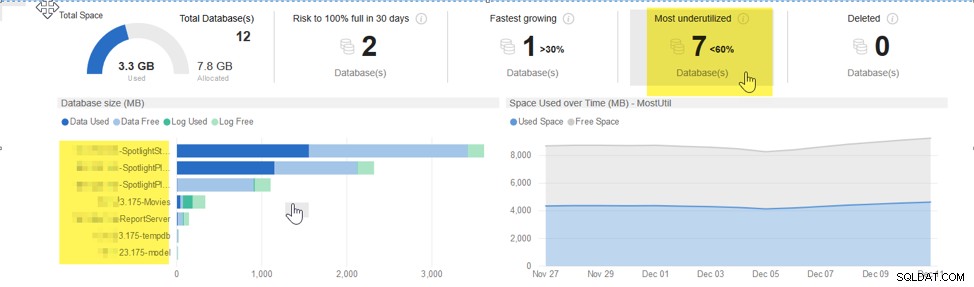
U heeft twee grafieken in deze rapportagefunctie. De eerste wordt de tabel Databasegrootte genoemd. Het is een staafdiagram dat uw databases specificeert en het geeft u twee sets gegevenssets. De ene is gebaseerd op uw gegevensbestanden en de andere op uw logbestand. Het toont u de gebruikte ruimte en vrije ruimte voor elke set. Het is dienovereenkomstig gekleurd door blauw en groen; blauw staat voor de gegevensbestandsgroottes en groen voor de logbestandsgroottes. Het leuke van deze grafiek is dat je de muisaanwijzer over elke balk kunt houden en dat je de statistiek van de gebruikte en vrije ruimte voor elk bestand kunt zien.
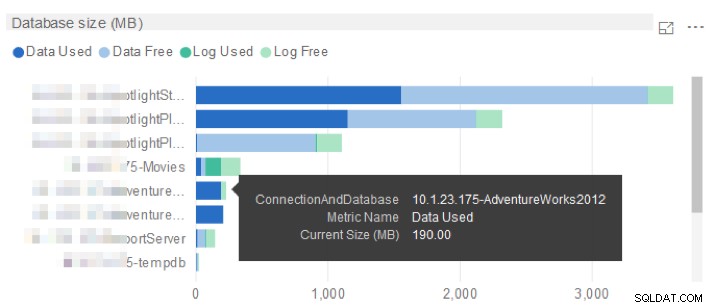
De andere grafiek in deze rapportagefunctie is de grafiek Ruimte die in de loop van de tijd wordt gebruikt. Het is een grafiek van het type trendanalyse waarin u de groei van uw database in de loop van de tijd kunt zien. In dit rapport kunt u op een database klikken in de tabel 'Databasegrootte', en de grafiek 'Over tijd' toont u het totale gebruik en de totale vrije ruimte in de loop van de tijd. U kunt ook elke dag de muisaanwijzer erop plaatsen om die statistiek voor uw database te bekijken.
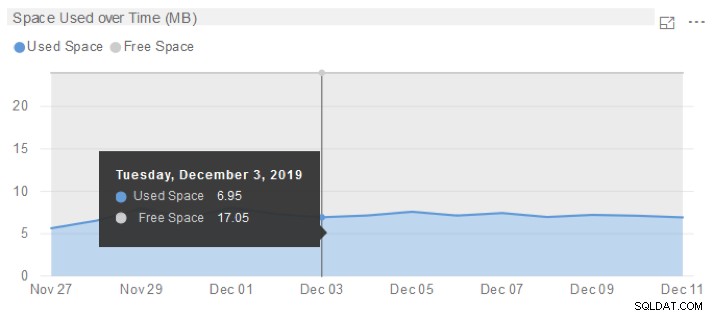
Onder aan het rapport vindt u een raster waarin elk bestand wordt weergegeven op basis van het type voor uw volledige verbinding. U kunt het raster ook filteren op een specifieke database. Het gegevensraster bevat de naam van het bestand, de locatie, de grootte en de groeisnelheid van het bestand. Het toont ook de maximale grootte die voor dat bestand is geconfigureerd.
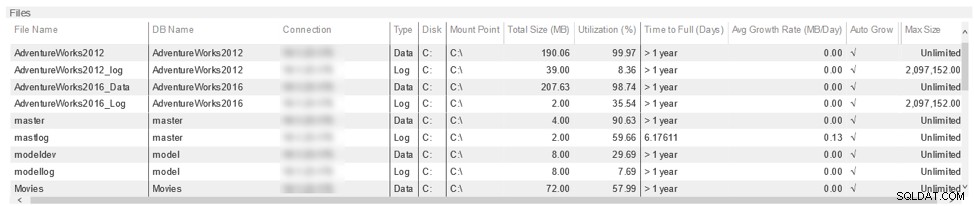
Gebruikers kunnen dit rapport ook exporteren en delen met hun teams.

Gebruikers van Spotlight Cloud kunnen dit rapport bekijken en op basis van de huidige omvang en de groeisnelheid dienovereenkomstig aanpassen om hun databaseruimtecapaciteit op het meest optimale niveau te beheren. Het rapport is over het algemeen een leuke manier van capaciteitsbeheer, het voorspellen van groei, onderbenutte beoordelingsgebieden en het identificeren van welke database de snelstgroeiende probleemgebieden heeft.
Als ruimtebeheer de sleutel is, dan is dit uw gids. Heeft uw database(s) te veel of te weinig vrije ruimte? Het geeft u een algemene indicatie van waar u de opslag een beetje beter en efficiënter zou moeten beoordelen.
Bekijk deze video voor een diepgaand inzicht in hoe deze functie werkt.
